Почему происходит сбой вызова на apple
Обновлено: 05.07.2024
После обновления до iOS 15 многие пользователи стали отмечать на своих устройствах периодические сбои звонков. К сожалению, новые версии операционной системы iOS 15, от которых все ждали устранения данного бага, ничем не могут порадовать пользователей: звонки продолжают сбрасываться вскоре после принятия вызова или вовсе не могут быть приняты и совершены. В данной статье мы предлагаем рассмотреть возможные варианты избавления от данной ошибки на iPhone 11/X/8/7 и более ранних моделях.
Что делать, если iPhone не может совершать или принимать звонки после обновления до iOS 15/14/13
Предлагаем Вам ознакомиться с кратким списком возможных действий, которые Вы можете предпринять для того, чтобы избавиться от сбоев звонков на Вашем iPhone. Далее мы представим более подробное руководство к каждому из вариантов. Рекомендуем пробовать каждый из них по очереди и периодически проверять, была ли устранена проблема. Если настройки устройства, сети и оператора окажутся в порядке, и причина сбоя будет заключаться в системном сбое iOS, советуем Вам воспользоваться специализированной программой для устранения любого типа ошибок в iOS (способ 6). Вы также можете начать с данного способа, если хотите получить эффективный результат максимально быстро, без перебора различных вариантов действий.
Способ 1. Проверка настроек Вашего iPhone
Чтобы устранить проблемы при совершении вызовов, попробуйте включить, а затем снова выключить функцию авиарежима. Для этого выполните следующие действия.
- Шаг 1. Перейдите на Вашем iPhone в «Настройки».
- Шаг 2. Непосредственно под именем владельца устройства находится меню авиарежима. Войдите в данное меню. Если ползунок режима находится в выключенном положении (маркирован серым цветом), включите авиарежим, передвинув ползунок в правую сторону.
Шаг 3. Подождите 5-10 секунд, а затем снова отключите авиарежим, передвинув ползунок в левую сторону.
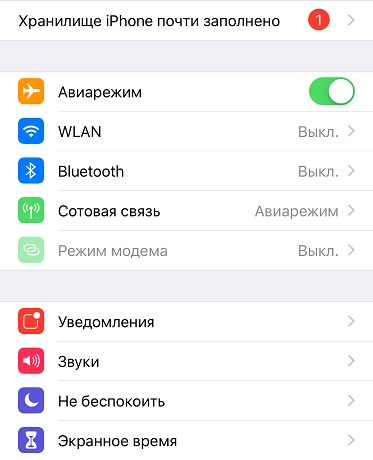
1.2 Проверьте наличие заблокированных номеров
Возможно, лица, которым Вы тщетно пытаетесь дозвониться или от которых Вы не можете принять вызов, каким-то образом оказались в Вашем списке заблокированных номеров на телефоне. Чтобы проверить, так ли это, следуйте прилагаемой инструкции.
-
Шаг 1. На Вашем iPhone откройте приложение «Настройки».
Шаг 2. Выберите меню «Телефон», а затем «Заблокированные контакты». Убедитесь, что нужные номера не находятся в списке имеющихся контактов. При необходимости удалите важные номера телефонов из данного списка.
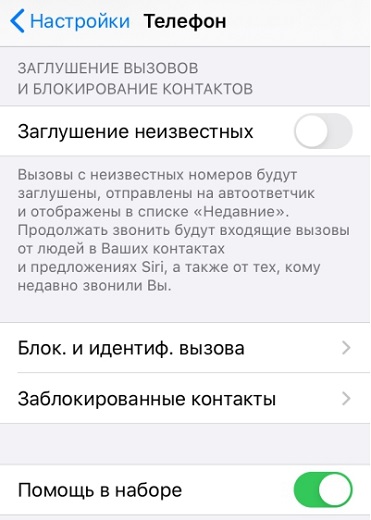
1.3 Выключите режим «Не беспокоить»
Если на Вашем устройстве включен режим «Не беспокоить», Вы можете определить это по наличию значка полумесяца рядом со значком заряда аккумулятора на экране iPhone. Данный режим отключает все уведомления, звонки и т.д., если устройство находится в заблокированном состоянии. Чтобы деактивировать на iPhone режим «Не беспокоить», выполните следующие шаги.
-
Шаг 1. Перейдите в приложение «Настройки» на Вашем устройстве.
Шаг 2. Затем выберите раздел «Не беспокоить». Если ползунок напротив одноименного пункта находится в активном положении (маркирован зеленым цветом), передвиньте ползунок в левую сторону для отключения данной функции.
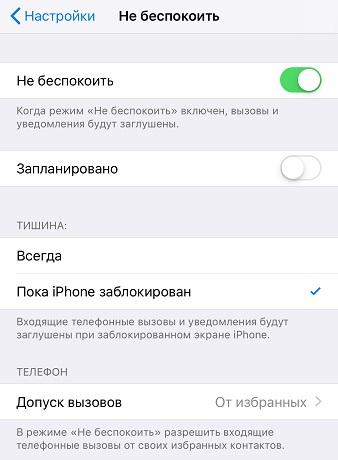
1.4 Убедитесь, что отключена переадресация звонков
При установленной переадресации звонков на устройстве входящие звонки могут сбрасываться. Проверьте состояние данной функции посредством выполнения следующих действий.
-
Шаг 1. Откройте на устройстве приложение «Настройки». В списке опций выберите меню «Телефон».
Шаг 2. В данном меню нажмите на функцию «Переадресация». Если ползунок находится в активном положении (маркирован зеленым цветом), отключите функцию, передвинув его в левую сторону.
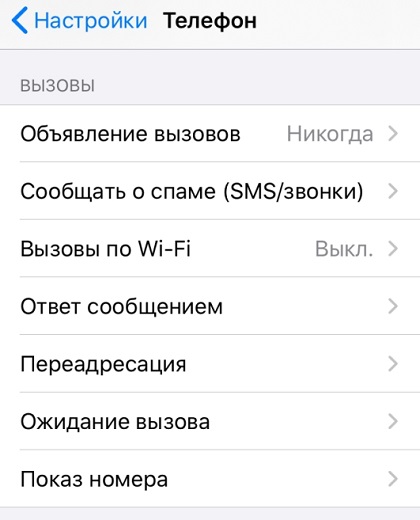
1.5 Проверьте, выключена ли опция заглушения неизвестных контактов
- Шаг 1. Откройте на телефоне приложение «Настройки». Затем выберите меню «Телефон».
- Шаг 2. Перейдите к опции «Заглушение неизвестных». Если ползунок напротив данного пункта находится в активном положении (маркирован зеленым цветом), передвиньте его в левую сторону для отключения заглушения вызовов
1.6 Измените источник звука
Если вышеуказанные меры не смогли Вам помочь, попробуйте изменить источник звука на Вашем устройстве. Для этого выполните следующие действия.
-
Шаг 1. Перейдите на Вашем iPhone в приложение «Настройки». Выберите раздел «Универсальный доступ» и далее меню «Касание».
Шаг 2. В данном меню выберите раздел «Источник звука». Проверьте установленные настройки. Если источник звука у Вас определяется автоматически, выберите опцию «Динамик».
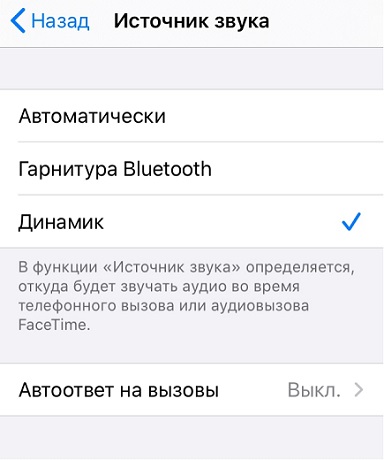
Способ 2. Проверить Обновление ПО
2.1 Проверьте наличие обновления настроек оператора
- Шаг 1. Подключитесь на Вашем устройстве к сети Интернет.
- Шаг 2. Откройте на iPhone приложение «Настройки», а затем перейдите в раздел «Основные».
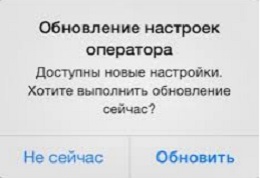
2.2 Проверьте наличие обновления программного обеспечения iOS
Вы также можете попробовать обновить саму операционную систему. В новых версиях могут быть исправлены ошибки версий iOS 15, в том числе и сбой звонков на iPhone. Чтобы проверить наличие обновления для iOS, следуйте прилагаемому руководству.
Шаг 2. Подключитесь к сети, а затем выберите опцию «Обновление ПО». Посмотрите, доступны ли обновления для iOS. Если Вам будет предложено обновить ОС, загрузите и установите новейшую версию. Вполне может быть, что после перезагрузки устройства проблема будет устранена.
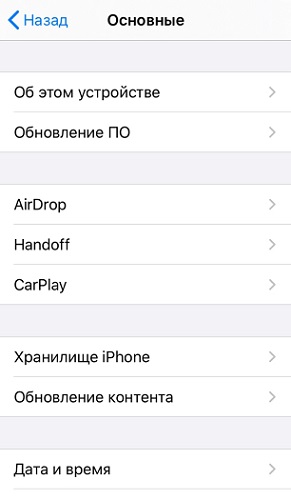
Кроме того, для обновления системы с помощью компьютера можно использовать программу iTunes. Убедитесь, что у Вас установлена последняя версия программы.
- Шаг 1. Откройте программу iTunes на Вашем ПК/Mac. Подключите iPhone к компьютеру с помощью USB-кабеля.
- Шаг 2. После того, как iTunes обнаружит Ваш iPhone, нажмите на иконку устройства и перейдите на вкладку «Обзор».
Шаг 3. В правой части экрана выберите опцию «Обновить». В случае наличия обновления для Вашего устройства подтвердите решение путем ввода пароля и дождитесь перезагрузки iPhone.
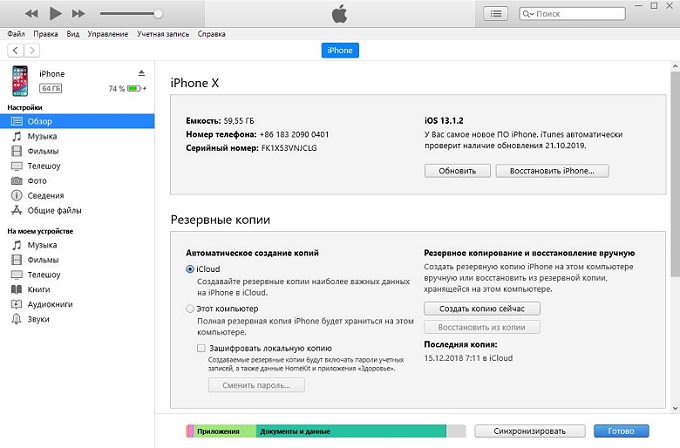
Способ 3. Выньте SIM-карту и установите ее снова
Достаточно простым способом, который помогает устранить проблему сбоя звонков на iPhone 11/Х/8/7, является извлечение SIM-карты из устройства. Если в Ваш iPhone вставлена SIM-карта, извлеките ее, а затем вставьте обратно. Проверьте, стало ли доступным корректное осуществление и принятие вызовов.
Кроме этого, Вы можете заменить Вашу SIM-карту на новую в любом отделении Вашего оператора сотовой связи. Если SIM-карта находится у Вас уже давно, и Вы допускаете, что карта подвергалась каким-либо физическим воздействиям (появление царапин, попадание влаги и т.д.), данная мера может помочь решить имеющиеся проблемы со звонками.

Способ 4. Обращение к Вашему оператору сотовой связи
Вы можете обратиться к Вашему оператору сотовой связи, чтобы определить, не связаны ли данные сбои с какими-либо проблемами со стороны оператора связи. Так, Вы можете узнать у оператора следующие вопросы:
- отмечены ли локальные перебои в предоставлении услуг;
- не заблокирован ли Ваш счет по финансовым причинам;
- отображаются ли в системе оператора ошибки по Вашим звонкам.
Способ 5. Проверка настроек сети
5.1 Сбросьте настройки сети
Попробуйте выполнить сброс настроек сети. Обратите внимание, что данное действие удалит все текущие сохраненные настройки, включая пароль к сети Wi-Fi, предпочитаемые сети и настройки VPN.
-
Шаг 1. Запустите приложение «Настройки» и выберите раздел «Основные».
Шаг 2. Далее перейдите в меню «Сброс» и выберите опцию «Сбросить настройки сети». Для подтверждения Ваших действий введите пароль в поле запроса.

5.2 Попробуйте осуществить или принять вызов в другом месте
Проверьте, не связаны ли сбои при звонках с недоступностью сети в данном месте (удаленные районы, подземные сооружения, места с установленными глушителями связи и т.д.). Для этого попробуйте совершить или принять звонок в нескольких разных по расположению местах
5.3 Переключитесь в сеть с другим частотным диапазоном
Проверьте, будут ли успешно проходить звонки после переключения в сеть с другим частотным диапазоном. Для этого выполните приведенные ниже действия, а затем снова попробуйте совершить или принять вызов.
- Шаг 1. Откройте на Вашем iPhone приложение «Настройки» и выберите раздел «Сотовая связь». Далее нажмите на меню «Параметры данных»
- Шаг 2. Измените установленный параметр (LTE/4G/3G) на любой другой.
Способ 6. Восстановление системы ios 13 с помощью ReiBoot
Шаг 2 В следующем окне программы выберите «Начать». По умолчанию в программе установлен режим быстрого сканирования. На данном этапе Вы можете изменить его на режим глубокого восстановления (нажав на соответствующую опцию в левом нижнем углу экрана). Обратите внимание, что при глубоком восстановлении сохранность данных устройства не гарантируется! Рекомендуется перед началом работы создать резервную копию всех важных данных на Вашем устройстве.


Данная утилита эффективно поможет Вам в данной и многих других ситуациях, связанных с некорректной работой Вашего iOS-устройства. Полное описание утилиты, руководство пользователя, а также отзывы реальных пользователей Вы можете найти на официальном сайте разработчика.
Способ 7. Восстановить заводские настройки iPhone
Вы можете сбросить настройки своего устройства до заводских, чтобы избавиться от некорректной работы функций совершения и принятия вызова. Обратите внимание, что все данные, хранящиеся на iPhone, будут при этом удалены.
-
Шаг 1. Перейдите на Вашем устройстве в «Настройки», выберите раздел «Основные», а затем откройте меню «Сброс».
Шаг 2. Выберите опцию «Стереть контент и настройки». Для подтверждения данного действия введите пароль в поле запроса.

Способ 8. Обратитесь в службу поддержки Apple
Если Вы выполнили все вышеперечисленные действия, но на Вашем iPhone по-прежнему невозможно совершить или принять вызов, обратитесь в Службу поддержки Apple на официальном сайте либо воспользуйтесь сервисом онлайн-связи со специалистом.
Таким образом, в данной статье мы собрали для Вас 8 эффективных способов устранения проблемы сброса звонков на iPhone 11/X/8/7 после обновления до версий iOS 15. Мы уверены, что какой-либо из данных вариантов обязательно поможет Вам. Со своей стороны, мы рекомендуем воспользоваться профессиональными утилитами для восстановления iOS, как, например, описанная в данной статье программа Tenorshare ReiBoot. Ждем Ваших отзывов и комментариев!
Ваш iPhone может отображать ошибку вызова не удалось из-за неправильных настроек даты и времени. Кроме того, устаревшее или поврежденное программное обеспечение iOS вашего устройства также может вызвать обсуждаемую ошибку. Пострадавший пользователь получает ошибку при входящих или исходящих вызовах, а иногда и на обоих.
В случае входящих звонков некоторые пользователи смогли подключиться ко второму звонку от того же абонента. Кроме того, в некоторых случаях входящий вызов перенаправляется на голосовую почту с полукольцом на реальном телефоне. В случае исходящих звонков, когда звонок принимается получателем, звонок продолжается 15-20 секунд (просто тишина), а затем звонок прерывается с ошибкой. В некоторых редких случаях пользователь сталкивается с ошибкой во время текущих вызовов.

Ошибка не связана с оператором или конкретной страной. Также проблема не ограничивается конкретной моделью iPhone. Проблема возникает на физическом симе, а также на E-sim.
Прежде чем приступить к устранению неполадок для устранения сбоя вызова на iPhone, выполните простой перезапуск вашего устройства (или с точки зрения Apple: программный сброс). Кроме того, удалите сим-карту и, если на ней есть пыль / мусор, очистите ее и снова вставьте сим-карту.
Кроме того, проблема может быть результатом плохой сим-карты, поэтому попробуйте новую сим-карту в проблемном устройстве или попробуйте проблемную сим-карту в другом телефоне. Кроме того, попробуйте использовать телефон в другом месте, особенно на улице. Кроме того, убедитесь, что нет отключения сотовой связи. Если у вас возникают проблемы с исходящими звонками, убедитесь, что у вас есть активное соединение (для пользователей с предоплатой проверьте, доступен ли баланс). Более того, если у вас возникли проблемы с международными звонками, убедитесь, что ваш номер / план поддерживает международные звонки.
Решение 1. Отключите VOLTE или используйте параметр «Только данные»
Ваш iPhone поддерживает параметры LTE (только данные) и VOLTE (голос и данные) (если поддерживается оператором связи). Вы можете столкнуться с обсуждаемой ошибкой, если VOLTE включен и уровень сигнала в вашем регионе плохой. В этом случае включение опции LTE (только данные) может решить проблему.
Решение 2. Включение / отключение режима полета
Проблема может быть результатом временного сбоя сети / связи. В этом контексте простое включение / отключение режима полета отключит все возможности подключения устройства и, таким образом, может решить проблему, когда они будут повторно инициализированы.

- Откройте Центр управления вашего iPhone, проведя вниз в правом верхнем углу экрана iPhone.
- Затем нажмите на значок «Самолет», чтобы включить режим полета (значок включится).Включить режим полета
- Подождите 2 минуты и затем отключите режим полета. Проверьте, нормально ли работает ваш iPhone.
Решение 3. Включите / отключите функцию вызова Wi-Fi
Если на вашем устройстве включена функция Wi-Fi Calling, вы можете совершать / принимать голосовые / видеозвонки через сеть Wi-Fi (вместо сотовой связи). В некоторых случаях отключение вызовов Wi-Fi было основной причиной проблемы, тогда как в других случаях включение вызова Wi-Fi решало проблему.

- Откройте настройки вашего iPhone и нажмите на телефон.
- Теперь нажмите на вызов Wi-Fi, а затем включите его, переместив ползунок в положение «Вкл» (если он уже включен).
- Вы можете получить предупреждение о местоположении, данных и другой информации, которую может собрать ваш оператор. Если это так, нажмите Включить, чтобы включить вызовы Wi-Fi.Включить / отключить Wi-Fi Calling
- Теперь перезагрузите устройство, а затем проверьте, не было ли в iPhone ошибок.
Решение 4. Включите идентификатор вызывающего абонента вашего телефона

- Откройте настройки вашего iPhone и нажмите на телефон.
- Теперь нажмите «Показать мой идентификатор вызывающего абонента», а затем включите «Показать мой идентификатор вызывающего абонента», переключив переключатель в положение «включено».Включить Показать мой номер звонящего
- Теперь перезагрузите устройство, а затем проверьте, не было ли в iPhone ошибок.
Решение 5. Отключите функцию набора номера в настройках iPhone
Dial Assist автоматически добавит правильный международный или местный префикс при наборе номера. Но как бы это ни было полезно, иногда это может быть основной причиной проблемы, если добавленный префикс неверен. В этом случае отключение Dial Assist может решить проблему.

- Откройте настройки вашего iPhone и нажмите на телефон.
- Затем отключите функцию Dial Assist, переключив ее переключатель в положение «Выкл.».Отключить функцию набора номера
- Теперь перезагрузите телефон, а затем проверьте, не устранена ли ошибка вызова.
Решение 6. Измените настройки даты и времени вашего телефона
Вы можете столкнуться с ошибкой под рукой, если настройки даты и времени вашего телефона не верны. Более того, если в настройках телефона не включен часовой пояс, основанный на местоположении, то вы также можете столкнуться с ошибкой. В этом контексте исправление даты и времени и включение часового пояса на основе местоположения может решить проблему.
- Выключите устройство и выньте сим-карту.
- Включите ваше устройство и откройте его настройки.
- Теперь нажмите на Общие, а затем нажмите на дату и время.Откройте настройки даты и времени на вашем iPhone
- Затем отключите Установить автоматически.Отключить установить автоматически
- Теперь измените часовой пояс в соответствии с вашим регионом, а затем установите правильные дату и время.
- Теперь снова вставьте сим-карту и проверьте, нет ли в вашем iPhone ошибок. Если нет, включите «Автоматически» (отключено на шаге 4).
- Откройте настройки вашего iPhone, а затем нажмите на конфиденциальность.
- Теперь нажмите на Службы определения местоположения, а затем нажмите на Системные службы.
- Затем включите настройку часового пояса.Включить настройку часового пояса в службе определения местоположения вашего телефона
- Теперь перезагрузите ваш iPhone, а затем проверьте, нет ли ошибок.
Решение 7: Приложение выхода из цифр (только для T-Mobile)
- Запустите приложение «Цифры» и нажмите на «Настройки профиля» (в левом верхнем углу).Открыть настройки профиля вашего приложения цифр
- Теперь прокрутите вниз до конца, а затем нажмите на Управление учетной записью.Открыть аккаунт менеджера в настройках профиля приложения Digits
- Затем нажмите «Выйти» (в нижней части экрана). Выход из приложения «Цифры»
- Теперь перезагрузите устройство и проверьте, нормально ли работает ваш iPhone.
Решение 8. Сброс настроек сети до значения по умолчанию
Настройки сети вашего iPhone определяют, как iPhone использует сеть. Вы можете столкнуться с обсуждаемой ошибкой, если сетевые настройки вашего iPhone не настроены должным образом. В этом случае сброс настроек сети по умолчанию может решить проблему. Сети Wi-Fi и их пароль, параметры сотовой связи, VPN и APN будут сброшены к значениям по умолчанию, но данные не пострадают.

- Откройте настройки вашего iPhone и нажмите «Общие».
- Теперь нажмите на Сброс, а затем нажмите на Сброс настроек сети.Нажав на кнопку «Сбросить настройки сети»
- Теперь перезагрузите ваш iPhone, а затем проверьте, нет ли ошибок.
Решение 9. Обновите iOS до последней сборки
iOS регулярно обновляется, чтобы насыщать постоянно развивающиеся технологические достижения и исправлять известные ошибки. Вы можете столкнуться с обсуждаемой ошибкой, если используете устаревшую версию iOS. В этом контексте обновление iOS вашего устройства до последней сборки может решить проблему.
Решение 10. Восстановите заводские настройки iPhone
Если вам пока что ничего не помогло, то, скорее всего, iOS вашего устройства повреждена и является основной причиной проблемы. В этом контексте восстановление вашего iPhone до заводских настроек может решить проблему.
- Сделайте резервную копию вашего iPhone.
- Восстановите заводские настройки iPhone и, надеюсь, проблема будет решена.
Если у вас по-прежнему возникают проблемы с телефоном, попробуйте использовать наушники при вызове (решение, о котором сообщают некоторые пользователи). Возможно, основной причиной проблемы является аппаратная проблема, и вы должны купить новую (используйте страховку, если это возможно) или замену (если на гарантии). Хранить скриншоты звонка не удалось с вами при посещении магазина Apple.
Ваш iPhone может отображать ошибку сбой вызова из-за неправильных настроек даты и времени. Более того, устаревшее или поврежденное программное обеспечение iOS на вашем устройстве также может вызвать обсуждаемую ошибку. Затронутый пользователь получает ошибку при входящих или исходящих вызовах, а иногда и при обоих.
В случае входящих вызовов некоторые пользователи смогли подключиться по второму вызову от того же вызывающего абонента. Кроме того, в некоторых случаях входящий вызов переадресовывается на голосовую почту с полукольцом на реальном телефоне. В случае исходящих звонков, когда звонок перехватывается получателем, звонок продолжается 15-20 секунд (просто тишина), затем звонок прерывается с ошибкой. В некоторых редких случаях пользователь сталкивается с ошибкой во время текущих вызовов.

Ошибка не зависит от оператора связи или страны. Также проблема не ограничивается конкретной моделью iPhone. Проблема возникает как на физической, так и на электронной SIM-карте.
Более того, проблема может быть результатом плохой сим-карты , поэтому попробуйте установить новую сим-карту в проблемном устройстве или попробуйте использовать проблемную сим-карту в другом телефоне. Кроме того, попробуйте использовать телефон в другом месте , особенно на улице. Кроме того, убедитесь, что нет перебоев в работе сотовой связи . Если у вас возникли проблемы с исходящими вызовами, убедитесь, что у вас есть активное соединение (для пользователей с предоплатой проверьте, доступен ли баланс). Более того, если у вас возникли проблемы с международными звонками , убедитесь, что ваш номер/план поддерживает международные звонки.
Решение 1. Отключите VOLTE или используйте параметр «Только данные»
Ваш iPhone поддерживает параметры LTE (только данные) и VOLTE (голос и данные) (если они поддерживаются вашим оператором связи). Вы можете столкнуться с обсуждаемой ошибкой, если VOLTE включен, а мощность сигнала в вашем регионе недостаточна. В этом случае включение параметра LTE (только данные) может решить проблему.
Решение 2. Включение/отключение режима полета
Проблема может быть результатом временного сбоя сети/связи. В этом контексте простое включение/отключение режима полета приведет к отключению всех подключений устройства и, таким образом, может решить проблему при их повторной инициализации.

- Откройте Центр управления вашего iPhone с помощью проведите пальцем вниз в правом верхнем углу экрана iPhone.
- Затем нажмите значок Самолет , чтобы включить режим полета (значок включится значок).
- Подождите 2 минуты и затем отключите режим полета. Убедитесь, что ваш iPhone работает нормально.
Решение 3. Включение/отключение функции звонков по Wi-Fi
Если звонки по Wi-Fi на вашем устройстве включен, то вы можете совершать/принимать голосовые/видеозвонки через сеть Wi-Fi (вместо сотовой связи). В некоторых случаях основной причиной проблемы были отключенные вызовы Wi-Fi, тогда как в других случаях включение вызовов Wi-Fi решало проблему.

- Откройте Настройки вашего iPhone и нажмите Телефон .
- Теперь нажмите Звонки по Wi-Fi и затем включите его, сдвинув ползунок в положение «Вкл.» (если он уже включен).
- Вы можете получить предупреждение о местоположении, данных и другой информации вашего оператора связи. может собирать. Если это так, нажмите Включить , чтобы включить звонки по Wi-Fi.
- Теперь перезагрузите ваше устройство и проверьте, нет ли на iPhone ошибки.
Решение 4. Включите идентификатор вызывающего абонента на вашем телефоне
Решение 5. Отключите набор номера. Помощник в настройках iPhone
Dial Assist автоматически добавит правильный международный или местный префикс при наборе номера. Но как бы это ни было полезно, иногда это может быть основной причиной проблемы, если добавленный префикс неверен. В этом случае отключение помощи при наборе номера может решить проблему..
Решение 6. Измените настройки даты и времени вашего телефона
Вы можете столкнуться с ошибка под рукой, если настройки даты и времени вашего телефона неверны. Более того, если часовой пояс на основе местоположения в настройках телефона не включен, вы также можете столкнуться с ошибкой. В этом контексте исправление даты и времени и включение часового пояса на основе местоположения может решить проблему.
- Выключите устройство и выньте сим-карту.
- Включите устройство и откройте его Настройки . .
- Теперь нажмите Общие , а затем нажмите Дата и время .
- Затем отключите автоматическую установку .
- Теперь измените часовой пояс в соответствии с вашим регионом, а затем установите правильные дату и время .
- Теперь повторно вставьте сим-карту и проверьте, нет ли на вашем iPhone ошибки. Если нет, включите «Установить автоматически» (отключено на шаге 4).
- Откройте Настройки вашего iPhone и затем нажмите Конфиденциальность .
- Теперь нажмите Службы геолокации , а затем нажмите Системные службы .
- Затем включите Настройка часового пояса .
- Теперь перезагрузите ваш iPhone и затем проверьте, нет ли в нем ошибки.
Решение 7. Выход из приложения Digits (T -Только для мобильных устройств)
Решение 8. Сбросить настройки сети до значений по умолчанию
Сетевые настройки вашего iPhone определяют, как iPhone использует сеть. Вы можете столкнуться с обсуждаемой ошибкой, если параметры сети вашего iPhone настроены неправильно. В этом случае сброс настроек сети по умолчанию может решить проблему. Сети Wi-Fi и их пароли, настройки сотовой связи, VPN и APN будут сброшены до значений по умолчанию, но никакие данные не будут повреждены.

- Откройте Настройки вашего iPhone и нажмите Общие .
- Теперь нажмите Reset , а затем нажмите Сбросить настройки сети .
- Теперь перезагрузите ваш iPhone, а затем проверьте, нет ли на нем ошибки.
Решение 9. Обновите iOS до последней сборки
iOS регулярно обновляется, чтобы насытить постоянно развивающиеся технологические достижения и исправление известных ошибок. Вы можете столкнуться с обсуждаемой ошибкой, если используете устаревшую версию iOS. В этом контексте обновление iOS вашего устройства до последней сборки может решить проблему.

- Сделайте резервную копию вашего iPhone (на всякий случай…).
- Подключите ваше устройство к источнику питания и сети Wi-Fi (вы можете использовать мобильные данные но следите за размером загрузки).
- Теперь откройте Настройки вашего iPhone и нажмите Общие .
- Затем нажмите Обновление программного обеспечения . Если доступно обновление, загрузите и установите обновление (возможно, вам придется ввести свой пароль).
- После обновления перезагрузите ваш iPhone и проверьте, нет ли на нем ошибки вызова.
Решение 10. Восстановите заводские настройки iPhone
Если до сих пор ничего не помогло, то, скорее всего, iOS вашего устройства повреждена и является основной причиной проблемы. В этом контексте восстановление вашего iPhone до заводских настроек может решить проблему.
- Выполните резервную копию вашего iPhone.
- Восстановите iPhone на заводские настройки по умолчанию и, надеюсь, проблема решена.
Если у вас все еще возникают проблемы с телефоном, попробуйте использовать наушники в звонок (решение, о котором сообщили некоторые пользователи). Возможно, основной причиной проблемы является проблема с оборудованием , и вам необходимо купить новое (используйте страховку, если возможно) или замену (если по гарантии). При посещении магазина Apple храните скриншоты неудавшегося звонка.
Вам не могут дозвониться – включены режимы «Не беспокоить» и «Авиарежим»
- Если вы звоните контакту, у которого активирован , то в трубке вам скажут, что .

Обновление программного обеспечения
- Проверьте наличие обновления настроек оператора.
- Проверьте наличие обновления программного обеспечения ОС iOS. Для установки некоторых обновлений может потребоваться подключение к сети Wi-Fi.
Разновидности неполадки и их причины
Некорректная работа со звонками может проявляться одним из следующих образов:
- На экране не появляется уведомление о новом звонке, а после его завершения в центре уведомлений отображается значок «Пропущенные». Причина ошибки такого вида заключается в неправильной настройке функции голосовой почты. Телефон автоматически перенаправляет на нее любой сигнал, поэтому вы узнаёте о факте наличия входящего вызова уже после его сброса;
- Во время вызова отсутствует звонок и вибрация, но на экране отображается уведомление о звонке. В таком случае следует проверить работу динамиков и, при необходимости, заменить их на новые;
- На телефоне отсутствует связь, даже если сим карта вставлена в телефон. Причина неисправности – неправильное расположение карты в лотке или аппаратная поломка модуля связи.
Твики, баги, сбои
Естественно, существует еще целая масса очень редко встречающихся, но все же вероятных причин блокировки входящих вызовов. Это могут быть некорректно настроенные джейлбрейк-твики, ошибки тестовой версии операционной системы, сторонние плагины с подписанными пользователем сертификатами и т.д.
Если установить точную причину не удается, то следует произвести сброс настроек сети, полный сброс или переустановку (восстановление) iOS, воспользовавшись нашими подробнымы руководствами в случае необходимости.
ПО ТЕМЕ: Как позвонить с iPhone на добавочный номер, набрав его сразу.
Проверка настроек сети
- Выполните сброс настроек сети. Перейдите в меню «Настройки» > «Основные» > «Сброс» > «Сбросить настройки сети». Это удалит все текущие сохраненные настройки, включая пароли к сетям Wi-Fi, предпочитаемые сети и настройки VPN.
- Попробуйте осуществить или принять звонок в другом месте.
- Переключитесь в сеть с другим частотным диапазоном. Перейдите в меню «Настройки» > «Сотовая связь» > «Параметры сотовых данных» > «Включить LTE» и выключите параметр «Включить LTE/4G/3G» (этот параметр зависит от оператора и модели устройства).
Определение номера
В настройках штатного приложения-«звонилки» в iPhone есть также опция «Показ номера», при деактивации которой можно совершать звонки анонимно. Однако зачастую такая скрытность имеет обратную сторону медали – операторские или сетевые настройки других абонентов могут запретить им дозвониться на ваш iPhone.
При этом многие пользователи жалуются на то, что опция «Показ номера» отключается самопроизвольно после перезагрузки iPhone. Чтобы убедиться в ее активном состоянии следует отыскать соответствующий пункт в меню «Настройки → Телефон».


Включены режимы «Не беспокоить» и «Авиарежим»
Если iPhone не принимает входящие вызовы, очень часто причина заключается в том, что случайно был включен режим «Не беспокоить» или «Авиарежим». В первом случае наверху экрана появляется значок с изображением полумесяца, во втором – самолета. Если пользователь этого не знает, то после активации данных режимов дозвониться до абонента уже не получится.
Когда задействована функция «Не беспокоить», на том конце провода будут слышны лишь короткие гудки как будто телефон все время занят. Так дозваниваться можно до бесконечности, а если точнее, до тех пор, пока владелец не отключит режим.
Если человек замечает одну из указанных иконок вверху экрана, значит произошла активация и звонки не проходят. Чтобы отключить «Режим полета» и «Не беспокоить», достаточно просто зайти в настройки, найти нужную функцию и выключить ее. После этого входящие вызовы снова начнут приниматься.
Важно! Особый момент заключается в том, что в айфонах режим «Не беспокоить» может быть выставлен на автоматическое включение, например, чтобы человека не беспокоили во время сна. Лучше всего проверять, отключилась ли функция автоматически.

«Авиарежим» на айфоне
Обратиться к оператору сотовой связи
Обратитесь к своему оператору сотовой связи и уточните:
- Что ваша учетная запись настроена под iPhone.
- Что в системе работы оператора не происходило сбоев.
- В системе нет ошибок по звонкам с вашего номера.
Не дозваниваются с первого раза. Что делать
- Чтобы отключить режим «Не беспокоить», перейдите в «Настройки»;
- В список доступных параметров выберите пункт «Не беспокоить»;
- Отключите режим «Не беспокоить», переведя тумблер в неактивное положение.
Впрочем, у проблемы, с которой столкнулся мой знакомый, есть и другая сторона. Оказывается, в iOS существует специальная надстройка, которая блокирует вообще все звонки, которые поступают с незнакомых номеров. Из-за этого многие пользователи, которые случайно активируют этот параметр, никак не могут взять в толк, почему до них не дозваниваются люди, чьи телефонные номера не были внесены в список контактов.
Ремонт гаджета
Если вы столкнулись с проблемой, когда айфон не только игнорирует входящие звонки, но и совсем не распознает сеть оператора, следует проверить работу аппаратных деталей смартфона. Для начала попробуйте использовать другу сим-карту. В 90% случаев сбой в приеме сигнала объясняется блокировкой существующей sim.
Возможно, вы неправильно вставляете карту в лоток для сим. Она должна устанавливаться так как показано на рисунке:
Если проблемы с сигналом появляются независимо от симки, следует провести замену GSM антенны. Новую деталь можно приобрести в магазине запчастей для IPhone. Перед началом ремонта убедитесь в том, что у вас есть набор необходимых инструментов: спуджер, отвертки, пинцет, присоска для экрана.
Статьи и Лайфхаки
Это одна из наиболее распространенных проблем, с которыми пользователи телефонов приходят в сервисный центр.
Читайте также:

